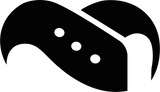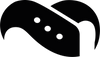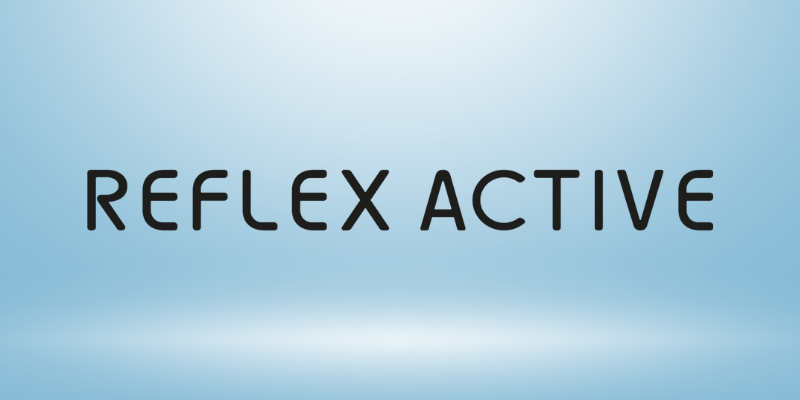Samsung Galaxy Watch 7: Lösning på de 5 vanligaste programvarufelen

Samsung Galaxy Watch 7 har tagit smartwatch-marknaden med storm och erbjuder en perfekt blandning av stil, funktionalitet och avancerade hälsospårningsfunktioner. Men som alla sofistikerade tekniska produkter är den inte immun mot programvarufel. I den här omfattande guiden dyker vi djupt in i de fem vanligaste mjukvaruproblemen som plågar Galaxy Watch 7-användare och ger dig effektiva lösningar för att hålla din smartklocka igång smidigt.
Om du inte bara vill att din Samsung ska fungera smidigt utan också vara snygg och säkert fäst vid din handled, har vi ett stort urval av pålitliga Samsung Galaxy Watch 7 armband.
1. Batteridränering: Håll din Galaxy Watch 7 uppladdad
Ett av de mest frustrerande problemen för Galaxy Watch 7-användare är oväntad batteridrift. Inget är värre än att din klocka dör mitt på dagen, vilket gör att du inte har tillgång till dess otaliga funktioner.
Varför det händer:
- Energikrävande funktioner som Always-On Display och GPS körs i onödan i bakgrunden
- Föråldrad programvara eller föråldrade appar
- För många aviseringar eller bakgrundsprocesser
Så här åtgärdar du det:
- Optimera skärminställningarna:
- Stäng av funktionen Always-On Display
- Minska skärmens ljusstyrka
- Förkorta skärmens timeout-tid
- Hantera GPS-användning:
- Aktivera GPS endast när det behövs för specifika aktiviteter
- Använd energisparläge under långa träningspass
- Uppdatera programvara och appar:
- Se till att din Galaxy Watch 7 kör den senaste programvaruversionen
- Uppdatera alla installerade appar till deras senaste versioner
- Begränsa aviseringar:
- Granska och inaktivera aviseringar för oväsentliga appar
- Använd läget Stör ej under sömn- eller arbetstid
- Övervaka batterianvändningen:
- Kontrollera vilka appar som förbrukar mest batteri
- Avinstallera eller begränsa bakgrundsanvändningen för strömkrävande appar
Genom att implementera dessa strategier kan du avsevärt förlänga batteritiden för din Galaxy Watch 7 och se till att den håller sig igång under hela din hektiska dag.
2. Problem med Bluetooth-anslutning: Håll dig synkroniserad
Problem med Bluetooth-anslutning kan allvarligt hämma din Galaxy Watch 7-upplevelse och orsaka frustration när du försöker para ihop den med din telefon eller upprätthålla en stabil anslutning.
Varför det händer:
- Störningar från andra elektroniska enheter
- Föråldrad programvara på antingen klockan eller den parkopplade telefonen
- För många parkopplade enheter i närheten
Så här åtgärdar du det:
- Starta om båda enheterna:
- Stäng av din Galaxy Watch 7 och din smartphone
- Vänta i 30 sekunder innan du slår på dem igen
- Glöm och para ihop igen:
- Gå till Bluetooth-inställningar på din telefon
- Glöm Galaxy Watch 7
- Sätt din klocka i parkopplingsläge och återanslut från början
- Uppdatera programvara:
- Se till att både din klocka och telefon har de senaste programuppdateringarna
- Rensa Bluetooth-cache:
- På din telefon, gå till Inställningar > Appar > Bluetooth
- Rensa cache och data
- Minska störningar:
- Flytta dig bort från andra elektroniska enheter
- Se till att din klocka och telefon är nära varandra under parkopplingen
Genom att följa dessa steg kan du lösa de flesta problem med Bluetooth-anslutningen och säkerställa en sömlös anslutning mellan din Galaxy Watch 7 och din smartphone.
3. Långsam prestanda: Snabba upp din Galaxy Watch 7
Med tiden kanske du märker att din Galaxy Watch 7 blir trög och att det tar längre tid för appar att öppnas eller svara. Detta kan vara särskilt frustrerande när du snabbt vill kolla aviseringar eller starta ett träningspass.
Varför det händer:
- För många appar körs i bakgrunden
- Rörigt lagringsutrymme
- Föråldrad programvara
Så här löser du det:
- Stäng bakgrundsappar:
- Tryck på hemknappen för att se de senaste apparna
- Svep uppåt på de appar du vill stänga
- Rensa cacheminnet:
- Gå till Inställningar > Appar
- Välj varje app och tryck på ”Rensa cache
- Frigör lagringsutrymme:
- Avinstallera oanvända appar
- Ta bort gamla meddelanden och onödiga filer
- Uppdatera programvara:
- Se till att din Galaxy Watch 7 kör den senaste versionen av Wear OS
- Utför en fabriksåterställning (som en sista utväg):
- Säkerhetskopiera dina data
- Gå till Inställningar > Allmänt > Återställ
- Följ anvisningarna för att återställa din klocka
Genom att regelbundet underhålla din Galaxy Watch 7 och hålla den ren kan du säkerställa optimal prestanda och respons.
4. Synkroniseringsproblem med appar: Håll dina data uppdaterade
Många användare rapporterar problem med appar som inte synkroniseras ordentligt, särskilt med appar för fitness- och hälsospårning som Samsung Health. Detta kan leda till ofullständiga eller felaktiga data, vilket motverkar syftet med att använda en smartklocka för hälsoövervakning.
Varför det händer:
- Dålig internetanslutning
- Föråldrade appar
- Konflikter med andra appar eller inställningar
Så här åtgärdar du det:
- Kontrollera internetanslutningen:
- Se till att både din klocka och telefon har en stabil internetanslutning
- Uppdatera appar:
- Håll alla appar på både din klocka och telefon uppdaterade
- Manuell synkronisering:
- Öppna den problematiska appen på din klocka
- Leta efter ett manuellt synkroniseringsalternativ och starta det
- Rensa appdata:
- Gå till Inställningar > Appar på din telefon
- Hitta den app som orsakar problem och rensa dess data
- Installera om appen:
- Avinstallera den problematiska appen från både din klocka och telefon
- Installera om den senaste versionen på båda enheterna
Genom att se till att dina appar är uppdaterade och korrekt synkroniserade kan du få ut mesta möjliga av din Galaxy Watch 7:s hälso- och fitnessspårningsfunktioner.
5. Responsivitet på pekskärmen: Förbättra interaktionen med användargränssnittet
En pekskärm som inte reagerar eller är alltför känslig kan göra det frustrerande att navigera på din Galaxy Watch 7. Detta problem kan visa sig som fördröjda svar på tryckningar eller oavsiktliga åtgärder.
Varför det händer:
- Skärmskydd som behöver bytas ut
- Fel i programvaran
- Smuts eller fukt på skärmen
Så här åtgärdar du det:
- Rengör skärmen:
- Rengör försiktigt skärmen med en mjuk, luddfri trasa
- Se till att du har rena och torra händer när du använder klockan
- Ta bort skärmskyddet:
- Om du har haft samma skärmskydd under en längre tid kan du prova att ta bort det för att se om det förbättrar responsen
- Justera pekkänsligheten:
- Gå till Inställningar > Display
- Leta efter alternativ för pekkänslighet och justera efter behov
- Starta om klockan:
- En enkel omstart kan ofta lösa mindre programfel som påverkar pekskärmen
- Kalibrera skärmen:
- Kontrollera om din Galaxy Watch 7 har ett alternativ för skärmkalibrering i inställningarna
- Följ instruktionerna på skärmen för att kalibrera om
Genom att hålla skärmen ren och se till att programvaruinställningarna är korrekta kan du förbättra din Galaxy Watch 7:s pekskärmsrespons avsevärt. Och även om ett skärmskydd kan orsaka vissa problem med responsen om det har suttit på i flera år, är det fortfarande en av de mest värdefulla produkterna du kan investera i. I vårt urval av skärmskydd och armband till Samsung Galaxy Watch 7 hittar du många högkvalitativa produkter som hjälper dig att hålla din klocka säker.
Slutsats: Maximera din Galaxy Watch 7 upplevelse
Samsung Galaxy Watch 7 är en kraftfull enhet som kan förbättra ditt dagliga liv avsevärt, från fitnessspårning till att hålla kontakten när du är på språng. Även om programvarufel kan vara frustrerande, är de flesta lättlösta med rätt tillvägagångssätt. Genom att följa tipsen och lösningarna i den här guiden kan du se till att din Galaxy Watch 7 fungerar på bästa sätt, så att du kan få ut mesta möjliga av dess avancerade funktioner och möjligheter.
Kom ihåg att regelbundet underhåll, som att hålla din programvara uppdaterad och hantera dina appar och data, kan förhindra många problem innan de uppstår. Om du fortsätter att uppleva ihållande problem med din Galaxy Watch 7, tveka inte att kontakta Samsungs kundsupport för ytterligare hjälp.
Med dessa lösningar till hands är du väl utrustad för att hantera de vanligaste mjukvarufelen och njuta av en sömlös smartwatch-upplevelse med din Samsung Galaxy Watch 7.